MathProf - Gerade - Zwei-Punkte-Form - Abstand - Punkt - 3D

Fachthema: Gerade durch zwei Punkte im Raum
MathProf - Vektorgeometrie - Software für interaktive Mathematik zum Lösen verschiedenster Aufgaben, zur Präsentation wissenschaftlicher Zusammenhänge sowie zur Visualisierung relevanter Sachverhalte mittels Simulationen, 2D- und 3D-Animationen für Schüler, Abiturienten, Studenten, Lehrer, Ingenieure, Wissenschaftler und alle die sich für Mathematik interessieren.

Online-Hilfe
für das Modul Lineare Algebra und analytische Geometrie
zur Durchführung von Untersuchungen mit Geraden im Raum im 3D-Koordinatensystem, beschrieben durch vektorielle Gleichungen in Zwei-Punkte-Form (Zweipunkteform).
Dieses Tool ermöglicht hierbei die Vektordarstellung der Lagebeziehung zweier Geraden sowie die Darstellung der Lagebeziehung von Punkt und Gerade im Raum (Abstand Punkt-Gerade).
Zudem erlaubt es die Durchführung der Berechnung vom Abstand eines Punktes von einer Geraden sowie das Berechnen des Abstands zweier Geraden, des Abstands zweier Punkte (Abstand Punkt-Punkt) im Raum, dem Schnittpunkt zweier Geraden, der Spurpunkte (Schnittpunkte mit den Koordinatenebenen) einer Geraden und dem Winkel zwischen zwei Geraden.
Die Ortsvektoren sowie die Richtungsvektoren definierter Geraden werden dargestellt und der Abstand einer Gerade vom Ursprung wird ausgegeben.
Neben der Ermittlung der Lösungen gestellter Aufgaben ermöglicht das Programm die Durchführung interaktiver grafischer Analysen bzgl. Sachverhalten und entsprechender Zusammenhänge zu diesem Fachthema mit Hilfe eines frei bewegbaren und drehbaren, dreidimensionalen Koordinatensystems.
Auch kann die Ausführung verschiedener 3D-Animationen mit Gebilden dieser Art bei Ausgabe der entsprechenden Vektorgrafik veranlasst werden.
Beispiele, welche Aufschluss über die Verwendbarkeit und Funktionalität
dieses Programmmoduls geben und dazu dienlich sind, Aufgaben zu diesem Themengebiet zu lösen, sind implementiert.

Weitere relevante Seiten zu diesem Programm
Durch die Ausführung eines Klicks auf die nachfolgend gezeigte Schaltfläche gelangen Sie zur Startseite dieser Homepage.

Themen und Stichworte zu diesem Modul:Gerade im Raum - Zwei-Punkte-Form einer Gerade - Analytische Geometrie - Vektorgeometrie - Winkel zwischen zwei Geraden - Lagebeziehung zweier Geraden im Raum - Windschiefe Geraden - Sich schneidende Geraden - Schnittwinkel zweier Geraden - Abstand Punkt Gerade - Abstand Punkt-Punkt - Abstände berechnen - Abstände - Gerade durch 2 Punkte - Gerade in Zweipunkteform - Vektoren - Vektordarstellung einer Geraden - Vektorielle Darstellung von Geraden im Raum - Zweipunktegleichung einer Geraden - Geradengleichung in 2-Punkte-Form - Spurpunkte einer Gerade - Richtungsvektor einer Gerade - Ortsvektor einer Gerade - Abstand zweier Geraden - Abstand zweier Punkte im Raum - Schnittpunkt zweier Geraden - Geradengleichungen im Raum - Verbindungsvektor - Abstand Gerade-Gerade - Schnittpunkt Gerade-Gerade - Winkel Gerade-Gerade - Verändern - Veränderung - Ändern - Änderung - Abstand - Distanz - Position - Winschief - Parallel - Windschiefe Geraden - Abstand windschiefer Geraden - Lot - Gleichung - Grafik - Raum - Räumlich - Plotter - Rechner - Berechnen - Graph - Grafikrechner - Beispiel - Zeichnen - Plotten - Darstellen - Untersuchen - Untersuchung - Analyse - Lage einer Gerade - Lage zweier Geraden - Lage Gerade Gerade - Schnittwinkel zweier Geraden - Schnittpunkt zweier Vektoren - Abstand einer Gerade vom Ursprung - Distanz Punkt Gerade - Lagebeziehungen - Vektordarstellung - Vektorielle Darstellung von Geraden - Punkte bestimmen - Normalabstand Punkt Gerade - 3D - Geradengleichung - Aufstellen - Lagebeziehungen - Abstandsberechnungen - Formel - Parameter - Richtungsvektor - Gegenseitige Lage von Geraden - Gerade durch Ursprung - Normalabstand zweier Geraden - Geradengleichung umformen - Geradengleichung umwandeln - Lagebeziehung von Geraden im Raum - Punkte - Geradengleichung bestimmen |
 |  |
Gerade im Raum in 2-Punkte-Form (3D)

Modul Gerade in Zwei-Punkte-Form
Das Unterprogramm [Vektoralgebra] - Gerade in 2-P-Form ermöglicht die Durchführung von Untersuchungen mit Geradengleichungen in Zwei-Punkte-Form im Raum.

Die Anwendungsmöglichkeiten dieses Unterprogramms sind:
- Eigenschaftsanalyse einer Gerade in 2-Punkte-Form (Spurpunkte)
- Darstellung einer Gerade in 2-Punkte-Form (sowie eines Punktes, oder einer weiteren Geraden)
- Berechnung des Abstands eines Punktes von einer Geraden in 2-Punkte-Form
- Ermittlung des Schnittpunkts und des Schnittwinkels zweier Geraden
- Ermittlung des Abstands zweier Geraden
Definitionsformen von Geraden (Geradengleichung - Formeln)
Mögliche Definitionsformen von Geraden in diesem Unterprogramm sind:
1. Parameterdarstellung einer Geraden in Zwei-Punkte-Form:

2. Parameterdarstellung einer Geraden in Punkt-Richtungs-Form:

Verbindungvektor: Ein Verbindungsvektor ist der Richtungsvektor zwischen den Punkten P1 und P2
Zusammenhänge und Formeln
Formeln zu diesem Fachthema, die für eine Gerade in Punkt-Richtungs-Form anwendbar sind, sind nachfolgend gezeigt.
1. Abstand eines Punktes Q von einer Geraden in Punkt-Richtungs-Form:
Für den Abstand eines Punktes Q von einer Geraden in Punkt-Richtungs-Form gilt:

rQ: Ortsvektor des Punktes Q
2. Abstand zweier Geraden:
Der Abstand zweier windschiefer Geraden, die in Punkt-Richtungs-Form definiert sind, beträgt:

Zwei Geraden welche in Punkt-Richtungs-Form definiert sind, schneiden sich wenn dieses Spatprodukt verschwindet. Es gilt:

3. Schnittpunkt zweier Geraden:
Der Schnittpunkt zweier windschiefer Geraden, diee in Punkt-Richtungs-Form definiert sind, kann ermittelt werden durch die Gleichsetzung ihrer Vektorgleichungen:

Der Schnittwinkel zweier windschiefer Geraden kann wie folgt ermittelt werden:

Zur Verwendung o.a. Vektorgleichungen sind die Darstellungsformen der Geraden in Punkt-Richtungs-Form zu bringen.
Bedeutung der im Programm verwendeten Bezeichnungskürzel
Die Bedeutungen der im Programm verwendeten Bezeichungskürzel sind folgende:
| d: | Abstand einer Geraden vom Koordinatenursprung |
| Sx,Sy,Sz: | Spurpunkte einer Gerade |
| SP: | Schnittpunkt zweier Geraden |
| SW: | Schnittwinkel zweier Geraden |
| g,g1,g2: | Gerade in 2-Punkte- oder Punkt-Richtungs-Form |
| α,β,γ: | Neigungswinkel einer Geraden bzgl. entspr. Achsen |
| r,r1,r2: | Ortsvektor einer Geraden |
| a,b: | Richtungsvektor einer Geraden |
| P,P1,P2,P3: | Punkte |
| λ: | Parameterwerte für Richtungsvektoren einer Geraden |
| g1-g2: | Gerade 1 - Gerade 2 |
Screenshots

Grafische Darstellung - Beispiel 1

Grafische Darstellung - Beispiel 2

Grafische Darstellung - Beispiel 3
Nachfolgend finden Sie ein Video zu diesem Fachthema, welches Sie durch die Ausführung eines Klicks
auf die nachfolgend gezeigte Grafik abspielen lassen können.
Mathematische Funktionen I - Mathematische Funktionen II - Funktionen in Parameterform - Funktionen in Polarform - Kurvenscharen - Funktionsparameter - Kubische Funktionen - Zahlenfolgen - Interaktiv - Rekursive Zahlenfolgen - Interaktiv - Quadratische Funktionen - Interaktiv - Parabel und Gerade - Interaktiv - Ganzrationale Funktionen - Interaktiv - Gebrochenrationale Funktionen - Interaktiv - Kurvendiskussion - Interaktiv - Ober- und Untersummen - Interaktiv - Integralrechnung - Interaktiv - Hypozykoide - Sinusfunktion und Cosinusfunktion - Fourier-Reihen - Implizite Funktionen - Zweipunkteform einer Gerade - Kreis und Punkt - Interaktiv - Kegelschnitte in achsparalleler Lage - Interaktiv - Rechtwinkliges Dreieck - Interaktiv - Allgemeines Dreieck - Interaktiv - Höhensatz - Eulersche Gerade - Richtungsfelder von Differentialgleichungen - Addition und Subtraktion komplexer Zahlen - Binomialverteilung - Interaktiv - Galton-Brett - Satz des Pythagoras - Bewegungen in der Ebene - Dreieck im Raum - Würfel im Raum - Torus im Raum - Schiefer Kegel - Pyramide - Pyramidenstumpf - Doppelpyramide - Hexaeder - Dodekaeder - Ikosaeder - Abgestumpftes Tetraeder - Abgestumpftes Ikosidodekaeder - Johnson Polyeder - Punkte im Raum - Strecken im Raum - Rotationskörper - Rotation um die X-Achse - Rotationskörper - Parametergleichungen - Rotation um die X-Achse - Rotationskörper - Parametergleichungen - Rotation um die Y-Achse - Flächen im Raum I - Flächen im Raum II - Analyse impliziter Funktionen im Raum - Flächen in Parameterform I - Flächen in Parameterform II - Flächen mit Funktionen in Kugelkoordinaten I - Flächen mit Funktionen in Kugelkoordinaten II - Flächen mit Funktionen in Zylinderkoordinaten - Raumkurven I - Raumkurven II - Raumkurven III - Quadriken - Ellipsoid - Geraden im Raum I - Geraden im Raum II - Ebene durch 3 Punkte - Ebenen im Raum - Kugel und Gerade - Kugel - Ebene - Punkt - Raumgittermodelle
Darstellung einer Geraden in 2-Punkte-Form
Um eine Gerade, welche in 2-Punkte-Form definiert ist, darstellen zu lassen, führen Sie Folgendes aus:
- Aktivieren Sie Kontrollschalter Automatisch oder Statisch.
- Wählen Sie den Kontrollschalter Gerade in 2-P-Form.
- Geben Sie die Koordinatenwerte der Punkte, durch welche die Gerade beschrieben wird, in die dafür vorgesehenen Felder P1 und P2 ein.
- Bedienen Sie die Schaltfläche Darstellen.
Eigenschaftsanalyse einer Geraden in 2-Punkte-Form

Die Untersuchung einer Geraden auf deren Eigenschaften können Sie durchführen, indem Sie wie nachfolgend beschrieben vorgehen:
- Aktivieren Sie den Kontrollschalter Gerade in 2-P-Form.
- Geben Sie die Koordinatenwerte der Punkte, durch welche die Gerade beschrieben wird, in die hierfür vorgesehenen Felder P1 und P2 ein.
- Bedienen Sie die Schaltfläche Berechnen.
Die im Folgenden aufgeführten Details einer Geraden in 2-Punkte-Form werden bei Durchführung einer Eigenschaftsanalyse ermittelt:
- Abstand d der Geraden vom Koordinatenursprung
- Spurpunkte Sx,Sy,Sz (Durchstoßpunkte) der Gerade
- Neigungswinkel der Geraden bzgl. der Achsen
- Streckenlänge der Geraden zwischen zwei Punkten P1 und P2 (Abstand zweier Punkte)
- Definition der Geraden in 2-Punkte- sowie Punkt-Richtungs-Form
Abstand eines Punktes von einer Geraden in 2-Punkte-Form
Berechnung und Darstellung

Um den Abstand eines Punktes von einer Geraden ermitteln zu lassen, sollten Sie Folgendes ausführen:
- Aktivieren Sie Kontrollschalter Automatisch oder Statisch.
- Wählen Sie den Kontrollschalter Gerade in 2-P-Form und Punkt.
- Geben Sie die Koordinatenwerte der Punkte, durch welche die Gerade beschrieben wird, in die hierfür vorgesehenen Felder P1 und P2 ein.
- Bedienen Sie die Schaltfläche Berechnen und legen Sie die Koordinatenwerte des Punktes P in den zur Verfügung stehenden Eingabefeldern (x,y,z) des Unterformulars fest.
- Bedienen Sie die im Unterformular zur Verfügung stehende Schaltfläche Berechnen.
- Möchten Sie sich die Lage des Punktes und der Geraden grafisch veranschaulichen, so bedienen Sie die im Unterformular zur Verfügung stehende Schaltfläche Darstellen.
Ermittlung der gegenseitigen Lage zweier Geraden (Schnittpunkt, Schnittwinkel, Abstand)
Berechnung und Darstellung

Um den Schnittpunkt und Schnittwinkel zweier Geraden ermitteln zu lassen, sollten Sie Folgendes ausführen:
- Aktivieren Sie Kontrollschalter Automatisch oder Statisch.
- Möchten Sie die Lagen einer Geraden in 2-Punkte-Form und einer Geraden in Punkt-Richtungs-Form analysieren, so aktivieren Sie den Kontrollschalter Gerade in 2-P-Form und Gerade in P-R-Form. Um die Lagen zweier Geraden in 2-Punkte-Form zu untersuchen, aktivieren Sie den Kontrollschalter 2 Geraden in 2-P-Form.
- Geben Sie die Koordinatenwerte der Punkte, durch welche die erste Gerade beschrieben wird, in die hierfür vorgesehenen Felder P1 und P2 ein.
- Bedienen Sie die Schaltfläche Berechnen.
- Geben Sie die Koeffizientenwerte, bzw. Punktkoordinaten der Vektoren der zweiten Geraden in die dafür vorgesehenen Felder im Unterformular ein.
- Bedienen Sie die im Unterformular zur Verfügung stehende Schaltfläche Berechnen.
- Möchten Sie sich die Lagen der Geraden grafisch veranschaulichen, so bedienen Sie die im Unterformular zur Verfügung stehende Schaltfläche Darstellen.
Liegen beide Geraden parallel, so ermittelt das Programm deren Abstand.
Soll bei Ausgabe der Darstellung eine Strecke eingezeichnet werden, die vertikal zu den Geraden steht, so aktivieren Sie das Kontrollkästchen Abstandslinie.
Darstellungsbereich
Bei Ausgabe der Darstellung ermöglicht das Programm die Bemessung des Darstellungsbereichs auf eine der folgenden Arten und Weisen:
-
Automatisch
-
Statisch
-
Automatisch:
Wird die Einstellung Automatisch durch die Aktivierung des dafür vorgesehenen Kontrollschalters gewählt, so ermittelt das Programm alle zur vollständigen Darstellung des Gebildes erforderlichen x-, y- und z-Koordinatenwerte automatisch und bemisst den Darstellungsbereich dementsprechend.
-
Statisch:
Wird der Kontrollschalter Statisch aktiviert, so verwendet das Programm bei Aufruf der Darstellung den unter Abs. Bereich voreingestellten Darstellungsbereich und beschneidet Gebilde an Stellen, die außerhalb dessen liegen. Diesen Bereich können Sie bei Ausgabe der Darstellung verändern, indem Sie den auf dem Bedienformular zur Verfügung stehenden Rollbalken Bereich positionieren. Der maximal einstellbare Wert entspricht dem Doppelten des unter Abs. Bereich auf dem Hauptformular des Unterprogramms vorgegebenen Werts.
Darstellung - Optionen
Im Formularbereich Darstellung - Option können Sie u.a. durch die Aktivierung bzw. Deaktivierung der entsprechenden Kontrollkästchen folgende Einstellungen vornehmen, die bei Ausgabe der grafischen Darstellung der Zusammenhänge wirksam werden:
- Textausgabe: Anzeige ermittelter Ergebnisse bei Ausgabe der Darstellung ein-/ausschalten
- Vektoren: Darstellung der Orts- und Richtungsvektoren der Geraden ein-/ausschalten
- Geradenpunkte: Darstellung zweier Punkte, durch welche die Gerade verläuft ein-/ausschalten (bei Darstellung einer Gerade in 2-Punkte-Form sind dies die Punkte, welche durch Rollbalkenpositionierung festgelegt wurden)
- Abstandslinie: Darstellung der vertikalen Abstandslinie zwischen zwei Geraden ein-/ausschalten
- Hilfslinien: Darstellung von Hilfslinien der Geraden ein-/ausschalten
- Beschriften: Beschriftung dargestellter Vektoren und Punkte ein-/ausschalten
Allgemein
Grundlegendes zum Umgang mit dem Programm bei der Ausgabe dreidimensionaler grafischer Darstellungen erfahren Sie unter Dreidimensionale Grafiken - Handling. Wie Sie das Layout einer 3D-Darstellung konfigurieren können, erfahren Sie unter 3D-Layoutkonfiguration.
Weitere Themenbereiche
Gerade in Punkt-Richtungs-Form (3D)
Beispiele
Beispiel 1 - Eigenschaften einer Gerade in 2-Punkte-Form:
Es gilt, sich die Eigenschaften einer Gerade ausgeben zu lassen, welche durch die Punkte P1 (-4 / 2 / -3) und P2 (6 / -7 / 8) verläuft.
Vorgehensweise und Lösung:
Nach einer Aktivierung des Kontrollschalters Gerade in 2-P-Form, der Eingabe der Koordinatenwerte der beiden Punkte, durch welche die Gerade g verläuft und einer Bedienung der Schaltfläche Berechnen, ermittelt das Programm folgende Ergebnisse:
Gleichung der Geraden g in vektorieller Schreibweise (Punkt-Richtungs-Form):

Richtungswinkel der Gerade g:
α = 54,87°
β = 121,191°
γ = 50,73°
Abstand der Gerade g vom Koordinatenursprung: d = 1,257
Spurpunkte der Gerade g:
Sx (0 / -1,6 / 1,4)
Sy (-1,778 / 0 / -0,566)
Sz (-1,273 / -0,455 / 0)
Länge der Strecke zwischen den Geradenpunkten P1 und P2 (Abstand zweier Punkte): 17,378
Beispiel 2 - Abstand eines Punkts von einer Gerade in 2-Punkte-Form:
Es ist der Abstand des Punktes P (1,5 / 4,5 / 2) von einer Gerade g zu ermitteln, welche durch die Punkte P1 (2 / 7 / 1) und P2 (1 / 2 / 3) verläuft.
Vorgehensweise und Lösung:
Nach der Eingabe der Koordinatenwerte zweier Punkte, durch welche Gerade g verläuft und einer Aktivierung des Kontrollschalters Gerade in 2-P-Form und Punkt, einer Bedienung der Schaltfläche Berechnen, wie der Eingabe der Koordinatenwerte des Punkts P im Unterformular, ermittelt das Programm nach einem Klick auf die dortige Schaltfläche Berechnen:
Der Abstand des Punktes P von der Geraden g beträgt: d = 0
(Punkt P liegt auf der Geraden)
Wir hierauf die Schaltfläche Darstellen bedient, so gibt das Programm für den definerten Punkt
P (1,5 / 4,5 / 2) zusätzlich aus:
Die Koordinatenwerte des Lotfußpunkts vom Punkt P auf die Gerade g sind L (1,5 / 4,5 / 2).
Der Abstand des Punktes P vom Koordinatenursprung beträgt d = 5,148.
Beispiel 3 - Lage einer Geraden in 2-Punkte-Form und einer Gerade in Punkt-Richtungs-Form:
Es ist eine Analyse bzgl. der Lagen zweier Geraden durchzuführen. Die erste Gerade verlaufe durch die beiden Punkte P1 (2 / 7 / 1) und P2 (1 / 2 / 3). Die zweite Gerade sei beschrieben mit:

Vorgehensweise und Lösung:
Nach der Eingabe der Koordinatenwerte der beiden Punkte P1 und P2, durch welche Gerade g1 verläuft und einer Aktivierung des Kontrollschalters Gerade in 2-P-Form und Gerade in P-R-Form, einer Bedienung der Schaltfläche Berechnen, der Eingabe der Koeffizientenwerte zur Definition der Geraden g2 im Unterformular, ermittelt das Programm nach einem Klick auf die dortige Schaltfläche Berechnen:
Die Geraden schneiden sich in Punkt: SP (1 / 2 / 3)
Der Schnittwinkel beider Geraden beträgt: 49,217°

Grafische Darstellung - Beispiel 4

Grafische Darstellung - Beispiel 5

Grafische Darstellung - Beispiel 6
Eine kleine Übersicht in Form von Bildern und kurzen Beschreibungen über einige zu den einzelnen Fachthemengebieten dieses Programms implementierte Unterprogramme finden Sie unter Screenshots zum Themengebiet Analysis - Screenshots zum Themengebiet Geometrie - Screenshots zum Themengebiet Trigonometrie - Screenshots zum Themengebiet Algebra - Screenshots zum Themengebiet 3D-Mathematik - Screenshots zum Themengebiet Stochastik - Screenshots zum Themengebiet Vektoralgebra sowie unter Screenshots zu sonstigen Themengebieten.
Hilfreiche Informationen zu diesem Fachthema sind unter folgenden Adressen zu finden.
Wikipedia - Geraden im Raum
Wikipedia - Schnittpunkt zweier Geraden im Raum
Gerade und Vektoren - Vektorielle Linearkombination - Vektorielles Teilverhältnis - Vektoraddition in der Ebene - Resultierende - Komponentendarstellung (3D) - Vektorprodukt (3D) - Skalarprodukt (3D) - Spatprodukt (3D) - Vektorprojektion (3D) - Tripelprodukt (3D) - Numerische Vektoraddition im Raum - Grafische Vektoraddition im Raum (3D) - Gerade in Punkt-Richtungs-Form (3D) - Ebene in Punkt-Richtungs-Form (3D) - Ebene in 3-Punkte-Form (3D) - Ebene in Normalen-Form (3D) - Ebene in Koordinaten-Form (3D) - Zwei Ebenen (3D) - Kugel - Gerade (3D) - Kugel - Ebene - Punkt (3D) - Kugel - Kugel (3D)
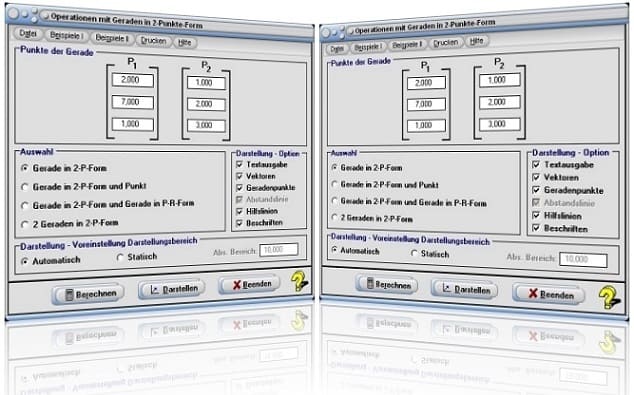
Startfenster des Unterprogramms Gerade in Zwei-Punkte-Form
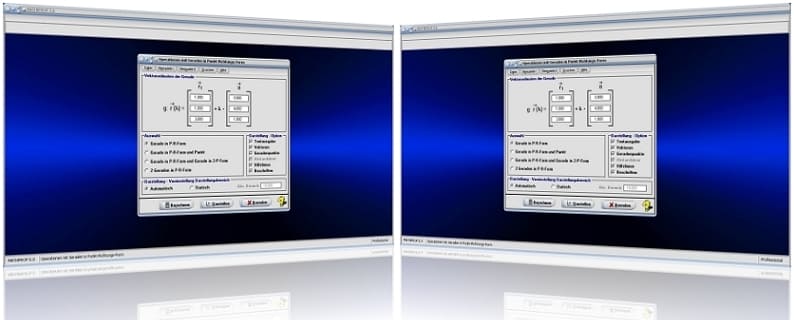
MathProf 5.0 - Startfenster des Unterprogramms Gerade in Punkt-Richtungsform

MathProf 5.0 - Grafikfenster des Unterprogramms Kurven von Funktionen in Parameterform

PhysProf 1.1 - Unterprogramm Adiabatische Zustandsänderung

SimPlot 1.0 - Grafik- und Animationsprogramm für unterschiedlichste Anwendungszwecke
Nachfolgend finden Sie ein Video zu einer mit SimPlot 1.0 erstellten Animationsgrafik, welches Sie durch die Ausführung eines Klicks auf die nachfolgend gezeigte Grafik abspielen lassen können.
Nachfolgend finden Sie ein Video zu einer mit SimPlot 1.0 erstellten Animationsgrafik, welches Sie durch die Ausführung eines Klicks auf die nachfolgend gezeigte Grafik abspielen lassen können.
Nachfolgend finden Sie ein Video zu einer mit SimPlot 1.0 erstellten Animationsgrafik, welches Sie durch die Ausführung eines Klicks auf die nachfolgend gezeigte Grafik abspielen lassen können.















